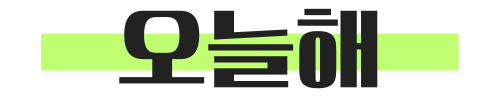개인 범용 공동인증서 발급 방법에 대해 찾고 계신가요?
개인 범용 인증서는 개인 인터넷뱅킹을 포함한 금융기관 및 홈택스와 같은 정부 민원 업무를 포함한 모든 전자거래에서 이용할 수 있는 인증서입니다.
지금부터 개인 범용 공동인증서의 발급 방법과 발급받은 인증서를 홈택스와 손택스 앱에 등록하는 방법에 대해 알아보도록 하겠습니다.
글의 순서
(핵심만 빠르게 보기)
1. 개인 범용 공동인증서 발급 방법
개인 범용 공동인증서의 경우 본인의 주거래 은행에서 발급이 가능하고, 대부분 은행에서 1년에 4,400원의 수수료로 제공합니다.
은행 홈페이지 인증센터에서 공동인증서(구 공인인증서) 발급을 진행하시면 됩니다. 주거래 은행이 아니여도 신청하고자 하는 은행의 계좌번호를 보유하고 있으면 발급하실 수 있습니다.
모든 은행 홈페이지에서 진행하셔도 신청 방법이나 용어는 비슷하기 때문에 아래 순서를 잘 따라하시면 쉽게 발급받으실 수 있습니다. 저는 신한은행을 예시로 설명 드리겠습니다.
STEP 1 : 전자거래범용 (유료: 4,400원) 선택 및 약관동의
개인 범용 공인인증서를 발급받기 위해서는 전자거래범용 유료 공동인증서를 발급하셔야 합니다. 무료 공동인증서의 경우 개인은행이나 신용카드 보험용이기 때문에 증권사나 홈택스에서 업무가 제한됩니다.
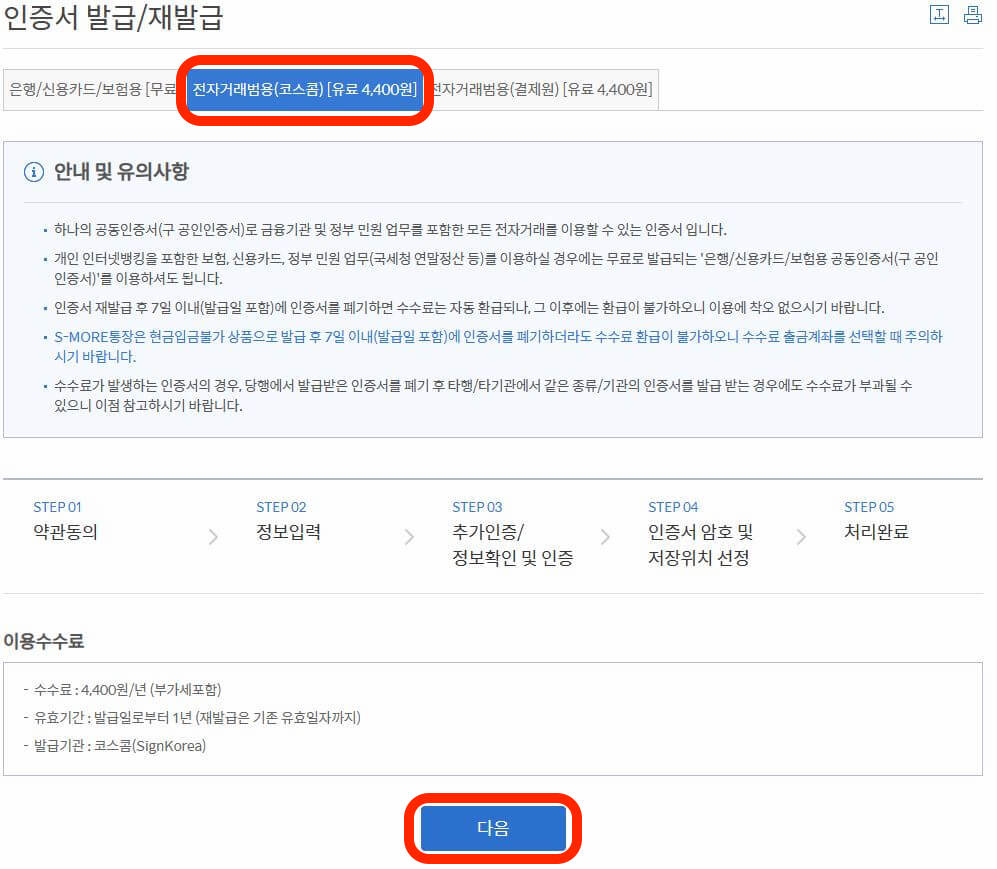
STEP 2 : 개인정보 입력
주민등록번호, 출금계좌번호, 계좌비밀번호를 입력하고 다음버튼을 눌러줍니다.
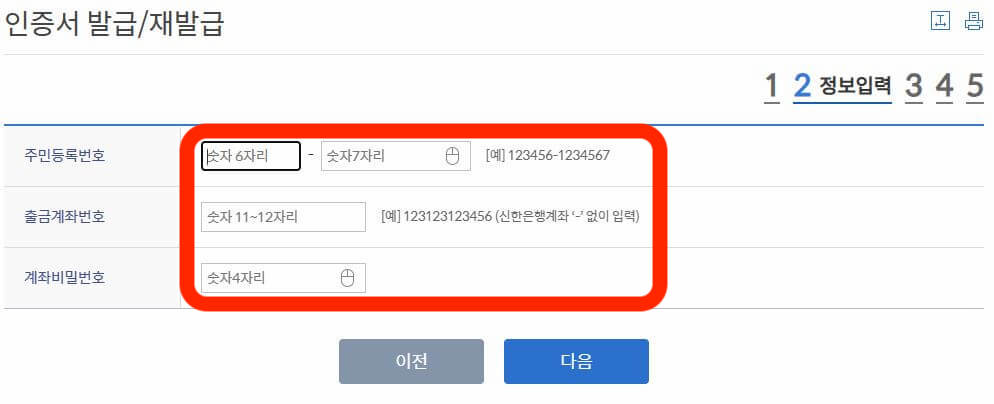
STEP 3 : 추가인증 및 정보확인 및 인증 진행
ARS or 문자인증 or OTP 인증을 진행합니다.
STEP 4 : 인증서 암호 및 저장위치 선정
인증서 암호는 영문, 숫자, 특수문자를 포함해서 작성해주시고 저장할 위치를 선택합니다. 하드디스크보다 보안성 유지를 위해 이동식디스크(USB)에 저장하시는 것을 추천해 드립니다.
2. 범용 공동인증서 홈택스 등록 방법
발급받은 공동인증서를 홈택스에 등록하는 방법에 대해 알아보겠습니다.
STEP 1 : 홈택스 홈페이지에서 인증센터 클릭
발급받은 공동인증서를 홈택스에 등록하기 위해서 홈택스 홈페이지 상단의 인증센터 메뉴를 클릭합니다.

STEP 2 : 공동•금융인증서 등록
인증센터에서 홈택스 공동•금융인증서 등록 바로가기를 클릭합니다.
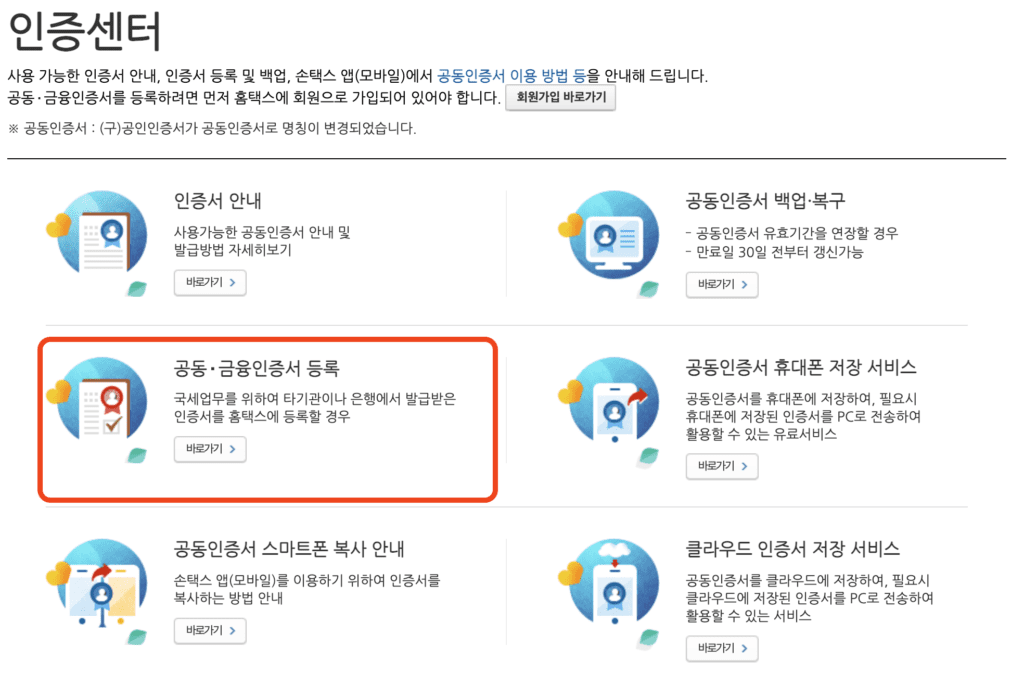
STEP 3 : 주민등록번호 입력후 공동인증서 등록
개인용 범용 공동인증서의 경우 주민등록번호를 입력한 후 등록하기를 클릭합니다.
등록을 원하는 공동인증서를 선택한 후 비밀번호를 입력하시면 등록이 완료됩니다.
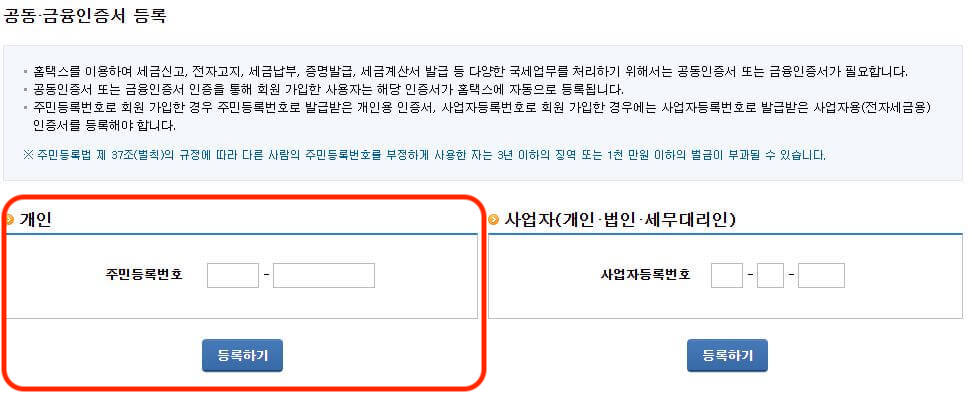
3. 국세청 손택스 어플에 인증서 등록하기
홈택스의 앱인 손택스에 공동인증서를 등록하는 방법에 대해 알아보겠습니다.
- 손택스 앱 접속 후 로그인 버튼 선택
- 공동인증서 선택
- 인증서 가져오기 선택
- 모바일 기기로 인증서 가져오기 선택
– 모바일 인증서이동 서비스(smart.mobile.go.kr)에 접속 - 스마트폰으로 인증서 내보내기 선택
- 인증서 등록 완료!
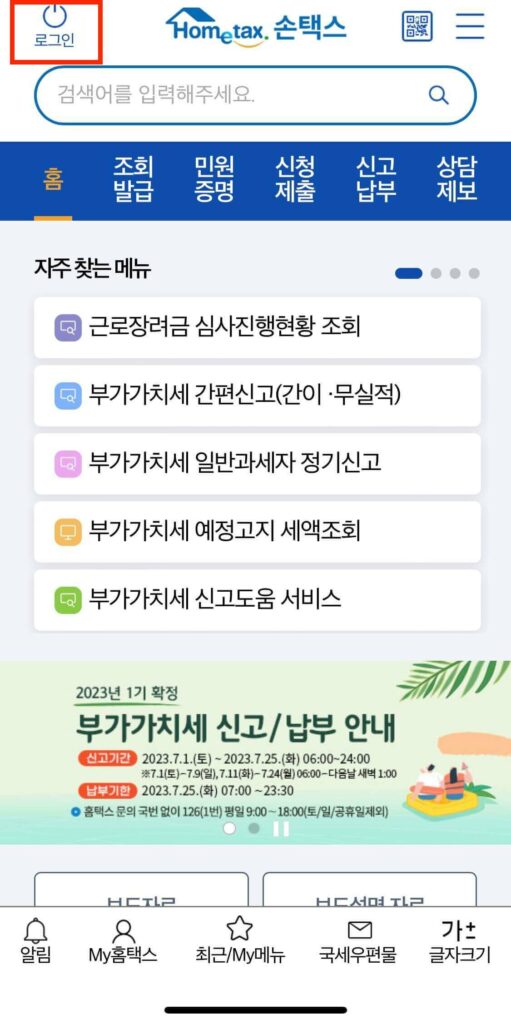
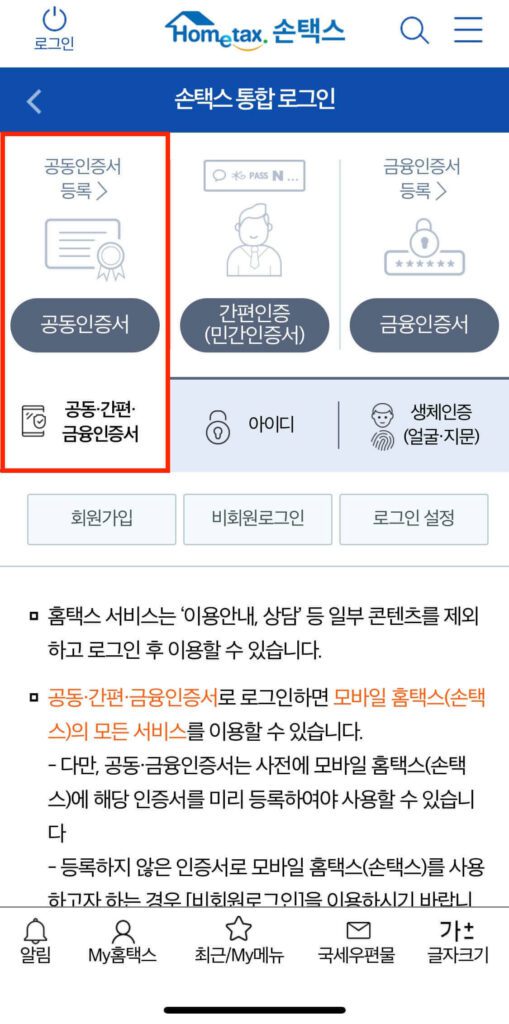

PC에서 모바일 인증서이동 서비스 사이트에 접속 후 스마트폰으로 인증서 내보내기를 클릭합니다.
PC에 저장된 공동인증서의 암호와 손택스 앱에서 생성된 인증번호를 작성한 후 내보내기 버튼을 클릭하면 손택스 어플로 인증서 이동이 완료됩니다.
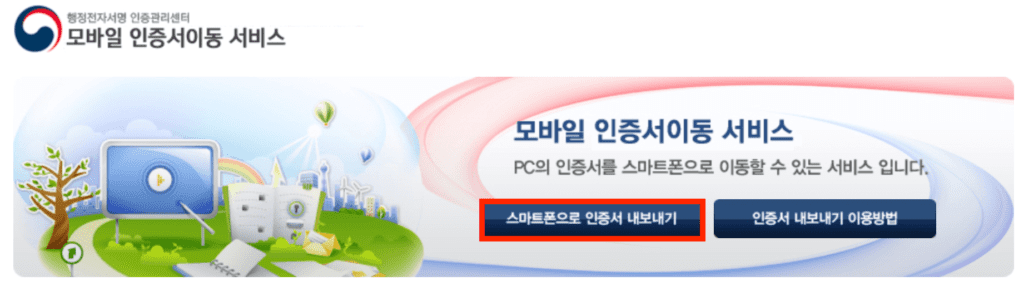
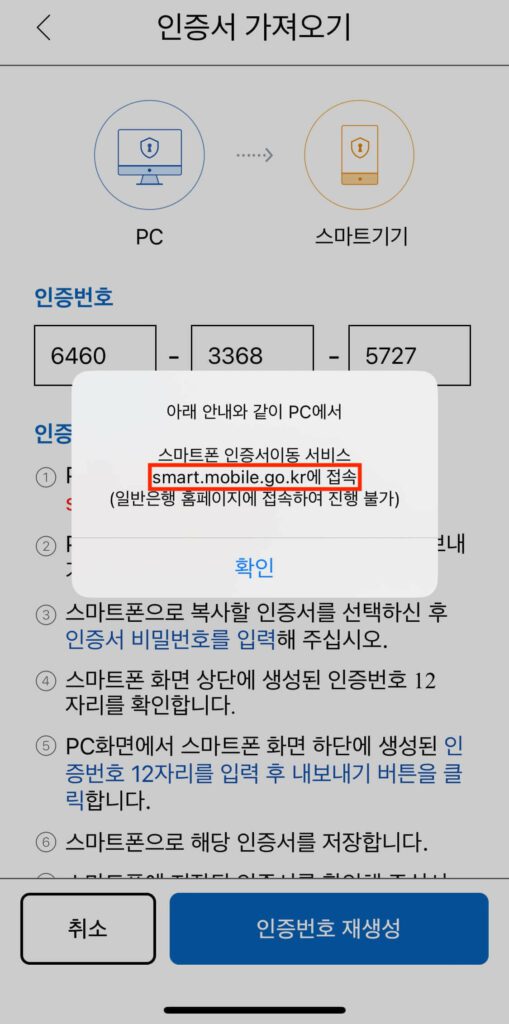
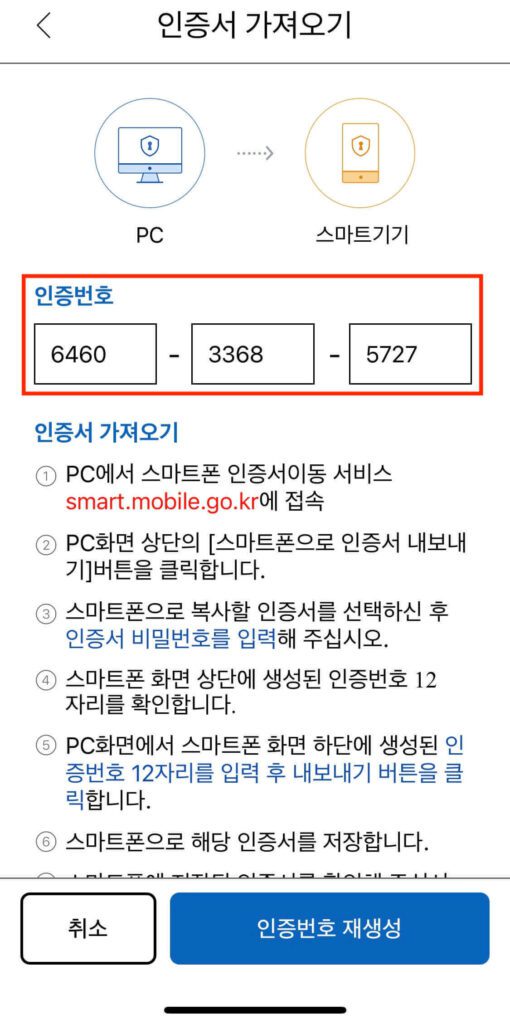
지금까지 홈택스 업무를 위한 개인 범용 공동인증서 발급 방법과 홈택스 홈페이지 및 손택스 어플에 등록하는 방법에 대해 설명드렸습니다.
쉽고 빠른 개인 범용 공동인증서 발급을 통해 증권사나 홈택스 업무에 도움이 되셨으면 좋겠습니다.
📍함께 보면 좋은 글
- 사업자 공동인증서 발급 및 홈택스 등록 방법(세금계산서용: 4400원)
- 네이버 인증서 발급 방법 및 홈택스 & 정부24에 사용 방법
- 개인사업자 전자세금계산서용 ‘보안카드’ 발급 받는 방법